1、我们嚼但匙噻首先要下载Eclipse的中文api,下载完成后,我们打开Eclipse软件,界面显示如下:下载链接:http://download.java.net/jdk/jdk-api-localizations/jdk-api-zh-cn/publish/1.6.0/html_zh_CN.zip
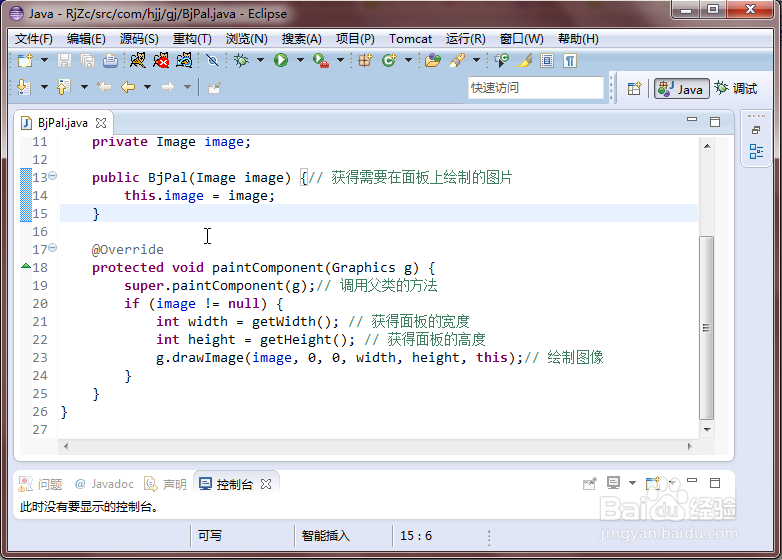
2、我们在上面的”窗口“菜单中找到”首选项“,界面显示如下:
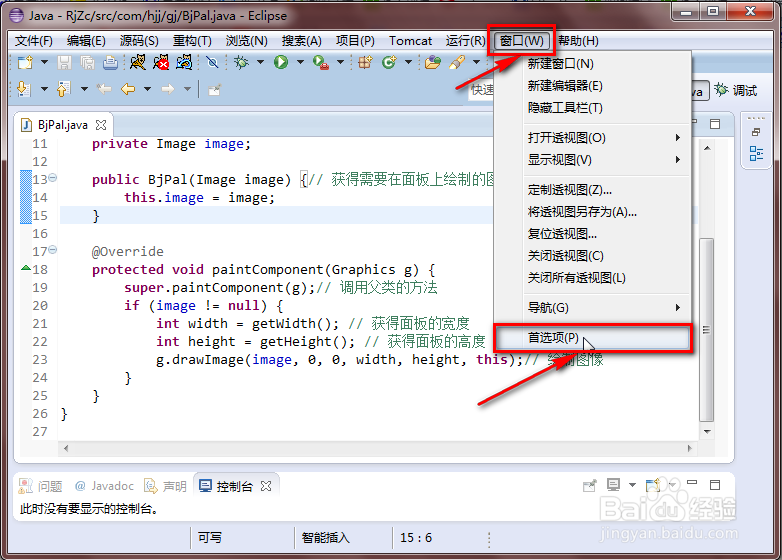
3、我们单击”首选项“,界面显示如下:
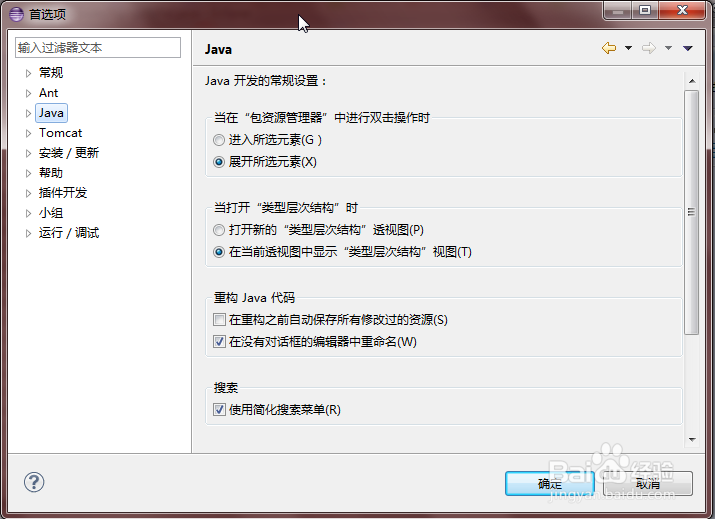
4、我们在“Java”下找到“已安装的JRE”,单击它,界面显示如下:
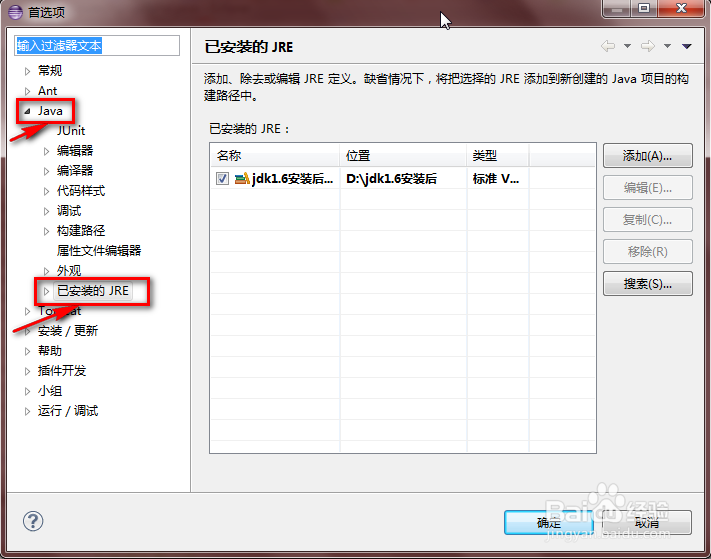
5、我们点击里面已安装的JRE,界面显示如下:
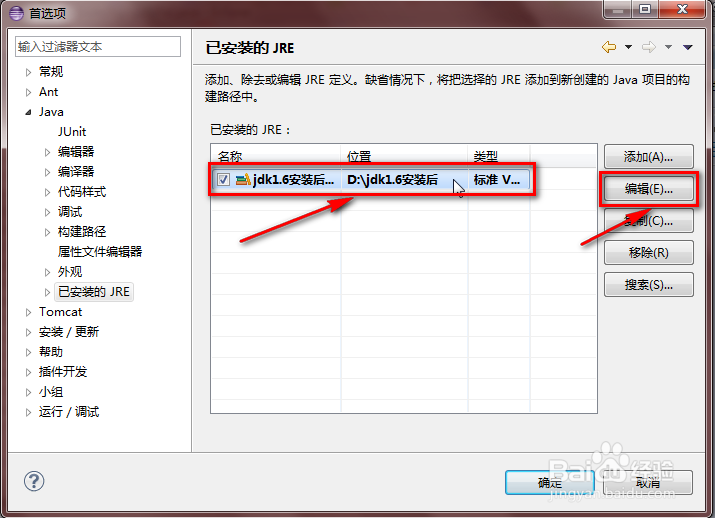
6、我们点击“编辑”,界面显示如下:
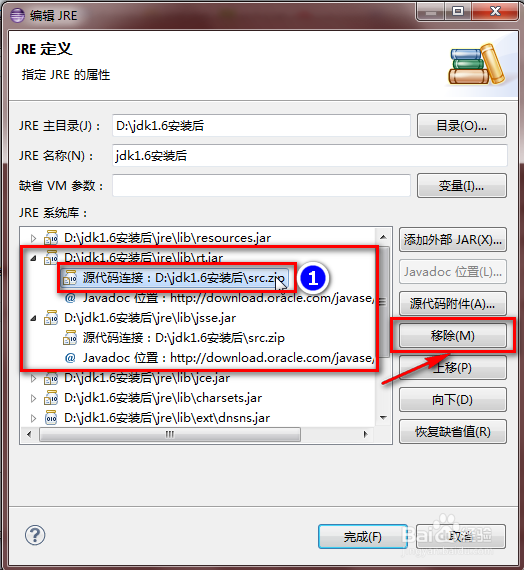
7、我们单击上图中标出的1号框内的选项,然后单击“移除”,界面显示如下:
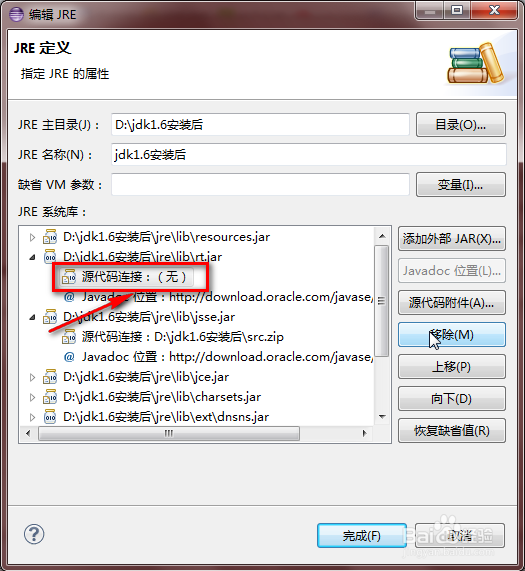
8、我们选中底下的一个选项,然后单击“Javadoc位置”,界面显示如下:
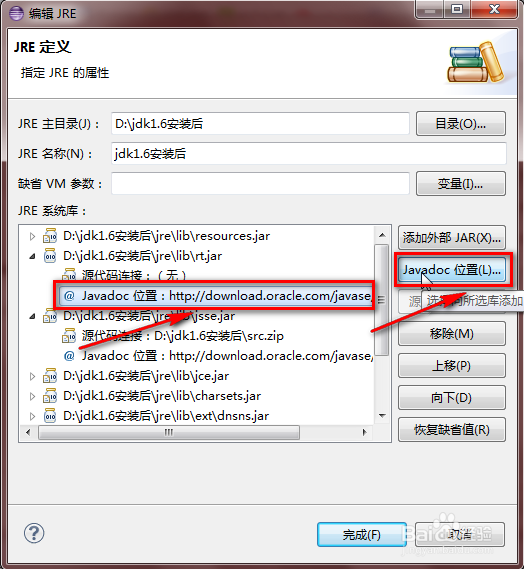
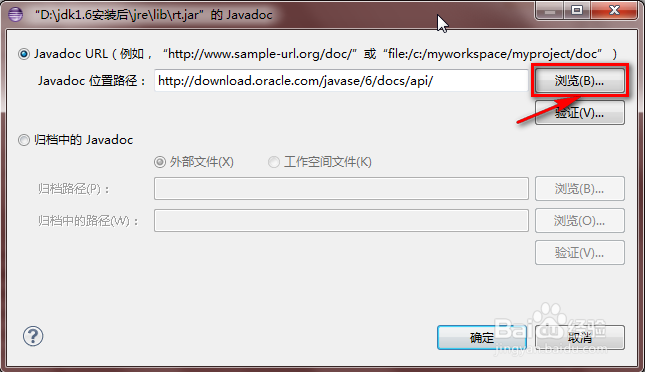
9、我们单击“浏览”,界面显示如下:

10、我们按照上图所示的,找到我们之前下载的Eclipse的中文api,要一直到“api”路径,然后点击“确定”,界面显示如下:
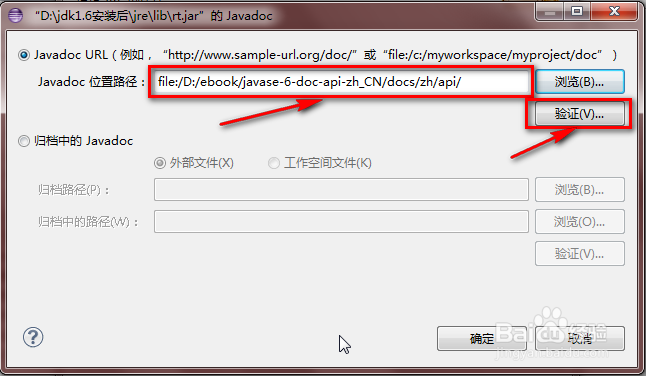
11、我们可以点击“测试”,看看我们选择的路径是否正确,界面显示如下:
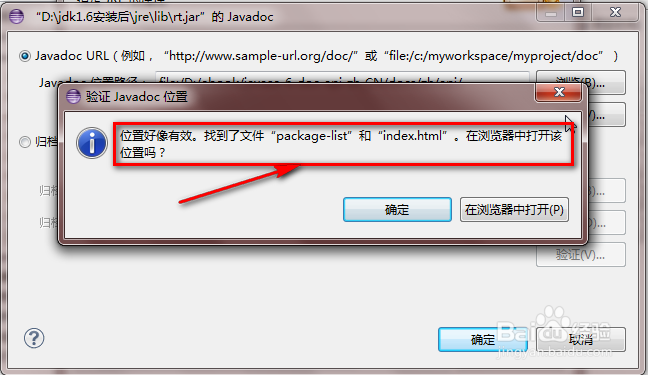
12、我们点击“确定”,关闭弹出窗口,再点击“确定”,界面显示如下:
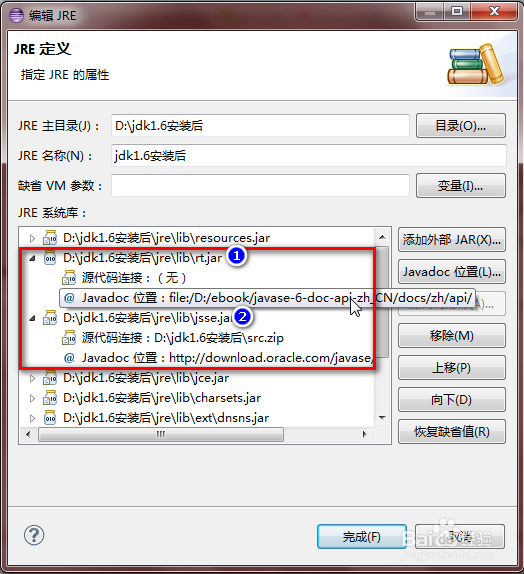
13、我在上图中标出的“2”的选项和“1”一样,我们要对“2”进行像“1”一样的操作,在此不再赘述(操作包括移除以前的,再设置现在的“Javadoc位置”)。
14、对两个选项都设置完成后,我们再单击“确定”,即完成了对Eclipse的全部设置,现在我们把鼠标放在代码上,就会出现中文的提示了,界面显示如下:
